
ບາງຄັ້ງຜູ້ໃຊ້ປະເຊີນກັບຄວາມຕ້ອງການທີ່ຈະຄົ້ນຫາຂໍ້ມູນບາງຢ່າງພາຍໃນເອກະສານໃດໆ. ໂດຍປົກກະຕິແລ້ວ, ເອກະສານການຕັ້ງຄ່າຫລືຂໍ້ມູນອື່ນໆທີ່ມີຂໍ້ມູນປະກອບມີຫລາຍສາຍ, ສະນັ້ນບໍ່ສາມາດຊອກຫາຂໍ້ມູນທີ່ ຈຳ ເປັນດ້ວຍຕົນເອງ. ຫຼັງຈາກນັ້ນ, ຄຳ ສັ່ງ ໜຶ່ງ ໃນ ຄຳ ສັ່ງທີ່ສ້າງຂຶ້ນໃນລະບົບປະຕິບັດການ Linux ມາຮອດການກູ້ໄພ, ເຊິ່ງຈະຊ່ວຍໃຫ້ທ່ານສາມາດຊອກຫາສາຍທີ່ຮູ້ຫນັງສືໃນເວລາບໍ່ເທົ່າໃດວິນາທີ.
ການໃຊ້ grep ຄຳ ສັ່ງໃນ Linux
ເຊັ່ນດຽວກັນກັບຄວາມແຕກຕ່າງລະຫວ່າງການແຈກຈ່າຍ Linux, ໃນກໍລະນີນີ້ພວກເຂົາບໍ່ໄດ້ມີບົດບາດຫຍັງ, ເພາະວ່າທີມທີ່ທ່ານສົນໃຈ grep ໂດຍຄ່າເລີ່ມຕົ້ນ, ມັນມີຢູ່ໃນສະພາແຫ່ງຫຼາຍທີ່ສຸດແລະຖືກ ນຳ ໃຊ້ຄືກັນ. ມື້ນີ້ພວກເຮົາຢາກປຶກສາຫາລືບໍ່ພຽງແຕ່ການກະ ທຳ ເທົ່ານັ້ນ grep, ແຕ່ຍັງເພື່ອວິເຄາະການໂຕ້ຖຽງຕົ້ນຕໍທີ່ສາມາດເຮັດໃຫ້ຂະບວນການຄົ້ນຫາງ່າຍຂື້ນ.
ເບິ່ງຕື່ມ: ຊອກຫາເອກະສານໃນ Linux
ວຽກງານກະກຽມ
ທຸກໆການກະ ທຳ ໃນຕໍ່ ໜ້າ ຈະຖືກ ດຳ ເນີນການຜ່ານຄອນໂຊນມາດຕະຖານ, ມັນຍັງຊ່ວຍໃຫ້ທ່ານເປີດແຟ້ມໂດຍພຽງແຕ່ລະບຸເສັ້ນທາງເຕັມທີ່ຕໍ່ພວກມັນ, ຫຼືຖ້າ "ສະຖານີ" ເປີດຈາກໄດເລກະທໍລີທີ່ ຈຳ ເປັນ. ທ່ານສາມາດຊອກຫາເອກະສານຂອງພໍ່ແມ່ຂອງແຟ້ມເອກະສານແລະທ່ອງໄປຫາມັນຢູ່ໃນ console ເຊັ່ນນີ້:
- ດໍາເນີນການຈັດການໄຟລ໌ແລະທ່ອງໄປຫາໂຟນເດີທີ່ຕ້ອງການ.
- ກົດຂວາໃສ່ເອກະສານທີ່ຕ້ອງການແລ້ວເລືອກ "ຄຸນສົມບັດ".
- ຢູ່ໃນແຖບ "ພື້ນຖານ" ອ່ານເສັ້ນ "ໂຟນເດີພໍ່ແມ່".
- ດຽວນີ້ແລ່ນແລ້ວ "ສະຖານີ" ວິທີການທີ່ສະດວກ, ຕົວຢ່າງ, ຜ່ານເມນູຫຼືໂດຍການກົດປຸ່ມປະສົມປະສານ Ctrl + Alt + T.
- ນີ້, ໄປທີ່ໄດເລກະທໍລີຜ່ານ ຄຳ ສັ່ງ
cd / home / user / folderບ່ອນທີ່ ຜູ້ໃຊ້ - ຊື່ຜູ້ໃຊ້, ແລະ ໂຟນເດີ - ຊື່ຂອງໂຟນເດີ



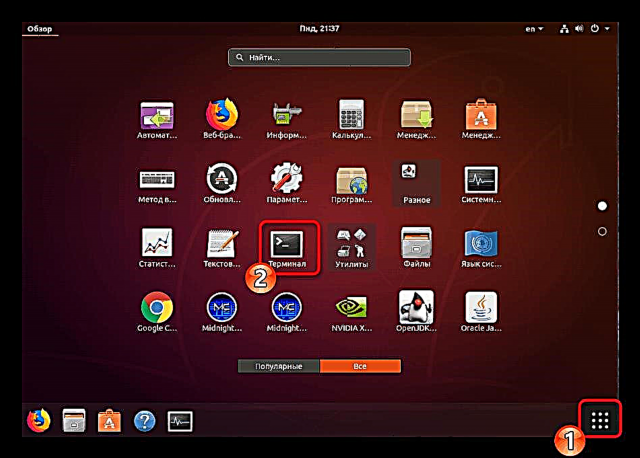

ມີສ່ວນຮ່ວມໃນທີມງານcat + ຊື່ແຟ້ມຖ້າທ່ານຕ້ອງການເບິ່ງເນື້ອຫາເຕັມ. ສຳ ລັບ ຄຳ ແນະ ນຳ ລະອຽດກ່ຽວກັບການເຮັດວຽກຮ່ວມກັບທີມງານນີ້, ເບິ່ງບົດຂຽນອື່ນໆຂອງພວກເຮົາທີ່ລິ້ງລຸ່ມນີ້.
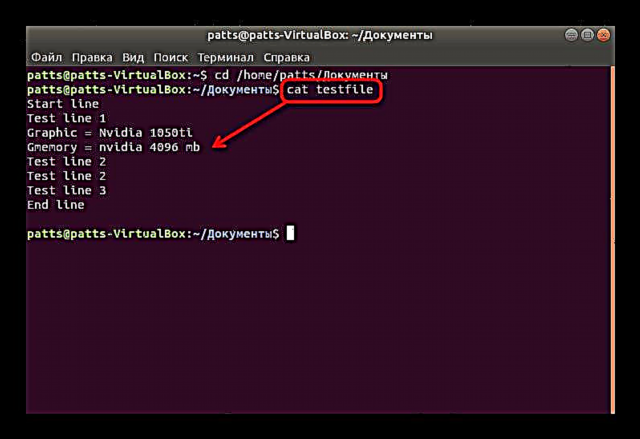
ອ່ານຕໍ່: ຕົວຢ່າງ ຄຳ ສັ່ງກ່ຽວກັບແມວໃນ Linux
ໂດຍການເຮັດສິ່ງທີ່ກ່າວມາຂ້າງເທິງ, ທ່ານສາມາດໃຊ້ໄດ້ grep, ຢູ່ໃນລະບົບທີ່ ຈຳ ເປັນ, ໂດຍບໍ່ຕ້ອງລະບຸເສັ້ນທາງເຕັມຂອງເອກະສານ.
ການຄົ້ນຫາເນື້ອຫາແບບມາດຕະຖານ
ກ່ອນທີ່ຈະກ້າວໄປສູ່ການພິຈາລະນາທັງ ໝົດ ຂອງການໂຕ້ຖຽງທີ່ມີຢູ່, ມັນເປັນສິ່ງ ສຳ ຄັນທີ່ຈະສັງເກດການຄົ້ນຫາແບບປົກກະຕິກ່ຽວກັບເນື້ອຫາ. ມັນຈະເປັນປະໂຫຍດໃນຊ່ວງເວລານັ້ນເມື່ອທ່ານຕ້ອງການຊອກຫາການຈັບຄູ່ແບບລຽບງ່າຍໂດຍຄ່າແລະສະແດງທຸກສາຍທີ່ກ່ຽວຂ້ອງໃນ ໜ້າ ຈໍ.
- ໃນຄໍາສັ່ງຄໍາສັ່ງ, ເຂົ້າ
grep testfile ຄຳ ສັບບ່ອນທີ່ ຄຳ - ຂໍ້ມູນທີ່ສະແຫວງຫາ, ແລະ testfile - ຊື່ແຟ້ມ. ເມື່ອຄົ້ນຫາຢູ່ນອກໂຟເດີ, ລະບຸເສັ້ນທາງເຕັມເປັນຕົວຢ່າງ/ home / user / folder / filename. ຫລັງຈາກເຂົ້າ ຄຳ ສັ່ງ, ກົດປຸ່ມ ເຂົ້າ. - ມັນຍັງມີພຽງແຕ່ຈະຄຸ້ນເຄີຍກັບຕົວເລືອກທີ່ມີຢູ່ເທົ່ານັ້ນ. ສາຍເຕັມຈະຖືກສະແດງຢູ່ ໜ້າ ຈໍ, ແລະຄ່າຫຼັກຈະຖືກເນັ້ນເປັນສີແດງ.
- ມັນເປັນສິ່ງ ສຳ ຄັນທີ່ຄວນລະວັງເຊັ່ນດຽວກັນ, ເພາະວ່າການເຂົ້າລະຫັດ Linux ບໍ່ໄດ້ຖືກປັບປຸງໃຫ້ດີຂື້ນ ສຳ ລັບການຄົ້ນຫາໂດຍບໍ່ມີຕົວອັກສອນໃຫຍ່ຫລືນ້ອຍ. ຖ້າທ່ານຕ້ອງການຂ້າມຄໍານິຍາມຂອງການລົງທະບຽນ, ເຂົ້າ
grep -i "test" testfile. - ດັ່ງທີ່ທ່ານສາມາດເຫັນໄດ້, ໃນພາບ ໜ້າ ຈໍຕໍ່ໄປ, ຜົນໄດ້ຮັບໄດ້ປ່ຽນແປງແລະມີເສັ້ນ ໃໝ່ ອີກອັນ ໜຶ່ງ.
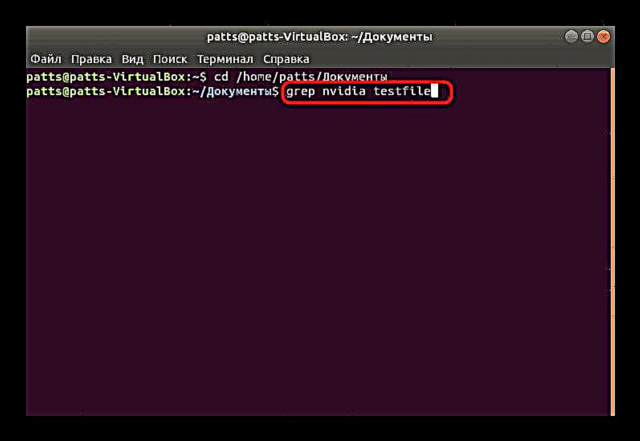



ຄົ້ນຫາ String Capture
ບາງຄັ້ງຜູ້ໃຊ້ຕ້ອງການຊອກຫາບໍ່ພຽງແຕ່ກົງກັນທີ່ແນ່ນອນໃນສາຍ, ແຕ່ຍັງຕ້ອງຊອກຫາຂໍ້ມູນທີ່ມາຫຼັງຈາກພວກມັນ, ຕົວຢ່າງ, ເມື່ອລາຍງານຂໍ້ຜິດພາດສະເພາະ. ຫຼັງຈາກນັ້ນການຕັດສິນໃຈທີ່ຖືກຕ້ອງແມ່ນການ ນຳ ໃຊ້ຄຸນລັກສະນະຕ່າງໆ. ພິມໃນ consolegrep -A3 "ຄໍາສັບ" testfileເພື່ອປະກອບໃນຜົນໄດ້ຮັບແລະສາມເສັ້ນຕໍ່ໄປຫຼັງຈາກການແຂ່ງຂັນ. ເຈົ້າສາມາດຂຽນໄດ້-A4, ຫຼັງຈາກນັ້ນ 4 ເສັ້ນຈະຖືກຈັບ, ບໍ່ມີຂໍ້ ຈຳ ກັດ.
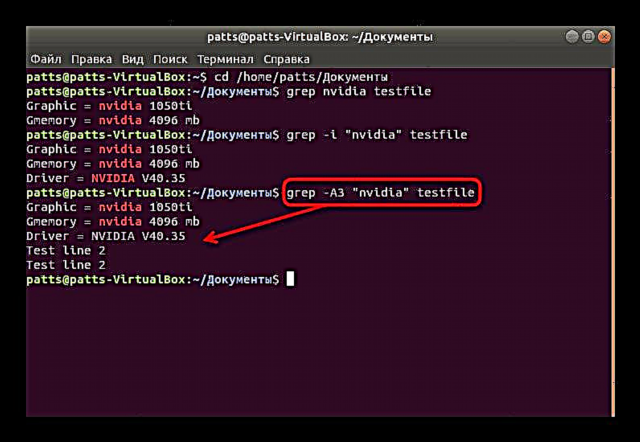
ຖ້າແທນເອທ່ານໃຊ້ການໂຕ້ຖຽງ-B + ນັບແຖວ, ດັ່ງນັ້ນ, ຂໍ້ມູນທີ່ຕັ້ງຢູ່ກ່ອນຈຸດເຂົ້າຈະຖືກສະແດງ.

ການໂຕ້ຖຽງ-Cໃນທາງກັບກັນ, ຈັບບັນດາເສັ້ນທີ່ຢູ່ອ້ອມຮອບ ຄຳ ສຳ ຄັນ.

ຂ້າງລຸ່ມນີ້ທ່ານສາມາດເຫັນຕົວຢ່າງຂອງການມອບ ໝາຍ ຂອງການໂຕ້ຖຽງທີ່ລະບຸ. ກະລຸນາຮັບຊາບວ່າທ່ານຕ້ອງມີຄວາມລະອຽດອ່ອນແລະໃຊ້ເຄື່ອງ ໝາຍ ວົງຢືມຄູ່.
grep -B3 "test" testfile
grep -C3 "ຄຳ ສັບ" testfile
ຄົ້ນຫາ ຄຳ ທີ່ໃຊ້ໃນຕອນເລີ່ມຕົ້ນແລະຕອນສຸດທ້າຍຂອງສາຍ
ຄວາມ ຈຳ ເປັນໃນການ ກຳ ນົດ ຄຳ ສຳ ຄັນໃນຕອນເລີ່ມຕົ້ນຫລືຈຸດສຸດທ້າຍຂອງເສັ້ນມັກເກີດຂື້ນໃນເວລາທີ່ເຮັດວຽກກັບເອກະສານການຕັ້ງຄ່າ, ເຊິ່ງແຕ່ລະເສັ້ນຈະຮັບຜິດຊອບພາລາມິເຕີ ໜຶ່ງ ເສັ້ນ. ໃນຄໍາສັ່ງທີ່ຈະເຫັນການເຂົ້າທີ່ແນ່ນອນໃນຕອນເລີ່ມຕົ້ນ, ມັນຈໍາເປັນຕ້ອງລົງທະບຽນgrep "^ ຄໍາສັບ" testfile. ລົງລາຍເຊັນ ^ ພຽງແຕ່ຮັບຜິດຊອບໃນການ ນຳ ໃຊ້ຕົວເລືອກນີ້.

ການຄົ້ນຫາເນື້ອຫາໃນຕອນທ້າຍຂອງເສັ້ນແມ່ນປະມານຫຼັກການດຽວກັນ, ພຽງແຕ່ໃນເຄື່ອງ ໝາຍ ວົງຢືມທ່ານຄວນເພີ່ມຕົວອັກສອນ $, ແລະ ຄຳ ສັ່ງຈະມີລັກສະນະດັ່ງນີ້:grep testfile "word $".
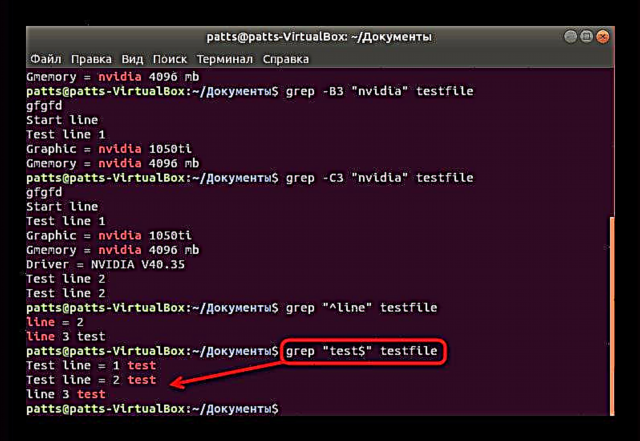
ການຄົ້ນຫາເລກ
ໃນເວລາທີ່ຄົ້ນຫາຄຸນຄ່າທີ່ຕ້ອງການ, ຜູ້ໃຊ້ບໍ່ມີຂໍ້ມູນກ່ຽວກັບ ຄຳ ສັບທີ່ແນ່ນອນຢູ່ໃນສາຍ. ຫຼັງຈາກນັ້ນຂັ້ນຕອນການຄົ້ນຫາສາມາດເຮັດໄດ້ໂດຍຜ່ານຕົວເລກ, ເຊິ່ງບາງຄັ້ງກໍ່ງ່າຍດາຍໃນ ໜ້າ ວຽກ. ມັນເປັນສິ່ງຈໍາເປັນທີ່ຈະຕ້ອງໃຊ້ທີມງານໃນຄໍາຖາມໃນແບບຟອມgrep "[0-7]" testfileບ່ອນທີ່ «[0-7]» - ຊ່ວງຂອງຄຸນຄ່າ, ແລະ testfile - ຊື່ຂອງເອກະສານທີ່ຈະສະແກນ.
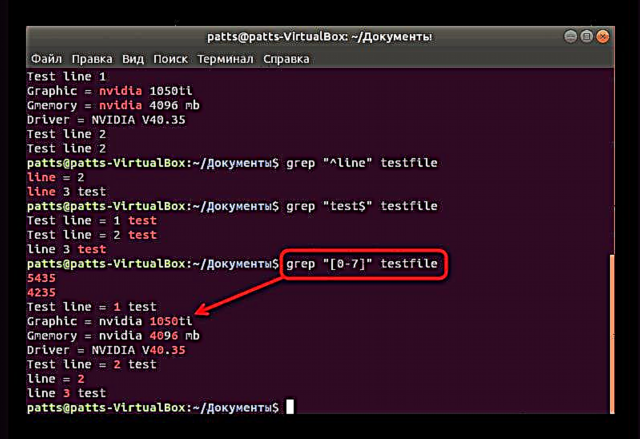
ການວິເຄາະໄຟລ໌ໄດເລກະທໍລີທັງ ໝົດ
ການສະແກນວັດຖຸທັງ ໝົດ ທີ່ຕັ້ງຢູ່ໃນໂຟນເດີ ໜຶ່ງ ເອີ້ນວ່າການເອີ້ນຄືນ. ຜູ້ໃຊ້ຕ້ອງໃຊ້ພຽງແຕ່ການໂຕ້ຖຽງ, ເຊິ່ງວິເຄາະທຸກໆເອກະສານທີ່ຢູ່ໃນໂຟນເດີແລະສະແດງເສັ້ນທີ່ ເໝາະ ສົມແລະສະຖານທີ່ຂອງມັນ. ຕ້ອງການເຂົ້າgrep -r "word" / home / user / folderບ່ອນທີ່ / home / user / folder - ເສັ້ນທາງໄປທີ່ໄດເລກະທໍລີ ສຳ ລັບການສະແກນ.
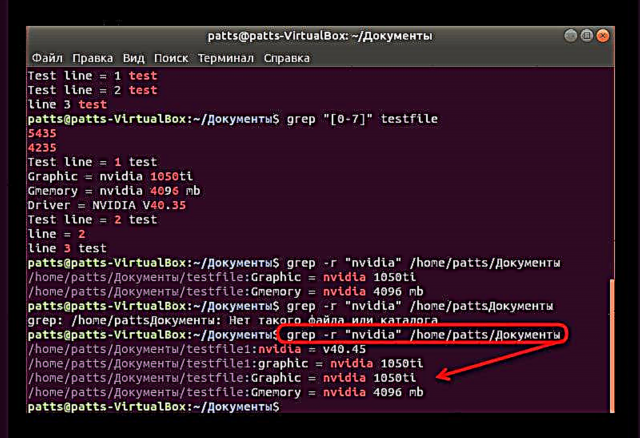
ສະຖານທີ່ເກັບມ້ຽນເອກະສານຈະຖືກສະແດງເປັນສີຟ້າ, ແລະຖ້າທ່ານຕ້ອງການສາຍໂດຍບໍ່ມີຂໍ້ມູນນີ້, ໃຫ້ການໂຕ້ຖຽງອີກຄັ້ງ ໜຶ່ງ ເພື່ອໃຫ້ ຄຳ ສັ່ງປ່ຽນເປັນແບບນີ້grep -h -r "word" + ເສັ້ນທາງແຟ້ມ.

ການຄົ້ນຄວ້າ ຄຳ ທີ່ຖືກຕ້ອງ
ໃນຕອນຕົ້ນຂອງບົດຂຽນ, ພວກເຮົາໄດ້ເວົ້າກ່ຽວກັບການຄົ້ນຄ້ວາ ຄຳ ທີ່ ທຳ ມະດາແລ້ວ. ເຖິງຢ່າງໃດກໍ່ຕາມ, ດ້ວຍວິທີນີ້, ການປະສົມປະສານເພີ່ມເຕີມຈະຖືກສະແດງຢູ່ໃນຜົນໄດ້ຮັບ. ຕົວຢ່າງ, ທ່ານຊອກຫາຄໍາ ຜູ້ໃຊ້ແຕ່ ຄຳ ສັ່ງດັ່ງກ່າວຍັງຈະສະແດງ User123, ລະຫັດຜ່ານຜູ້ໃຊ້ແລະການແຂ່ງຂັນອື່ນໆ, ຖ້າມີ. ເພື່ອຫລີກລ້ຽງຜົນໄດ້ຮັບນີ້, ໃຫ້ການໂຕ້ຖຽງ-w(grep -w "word" + ຊື່ແຟ້ມຫລືສະຖານທີ່).

ຕົວເລືອກນີ້ຍັງຖືກປະຕິບັດຖ້າມັນ ຈຳ ເປັນຕ້ອງຄົ້ນຫາຫລາຍໆ ຄຳ ທີ່ແນ່ນອນໃນເວລາດຽວກັນ. ໃນກໍລະນີນີ້, ເຂົ້າegrep -w 'word1 | word2' testifile. ກະລຸນາສັງເກດວ່າໃນກໍລະນີນີ້ grep ຈົດ ໝາຍ ຈະຖືກເພີ່ມ e, ແລະເຄື່ອງ ໝາຍ ອ້າງອີງແມ່ນໂສດ.

ຄົ້ນຫາເຊືອກທີ່ບໍ່ມີ ຄຳ ສັບສະເພາະ
ຜົນປະໂຫຍດທີ່ຢູ່ໃນ ຄຳ ຖາມບໍ່ພຽງແຕ່ສາມາດຊອກຫາ ຄຳ ສັບໃນເອກະສານ, ແຕ່ຍັງສະແດງສາຍທີ່ບໍ່ມີຄຸນຄ່າທີ່ ກຳ ນົດໂດຍຜູ້ໃຊ້. ຫຼັງຈາກນັ້ນກ່ອນທີ່ຈະໃສ່ຄ່າທີ່ ສຳ ຄັນແລະເອກະສານຈະຖືກເພີ່ມ-v. ຂໍຂອບໃຈນາງ, ເມື່ອທ່ານເປີດໃຊ້ ຄຳ ສັ່ງ, ທ່ານຈະເຫັນຂໍ້ມູນທີ່ກ່ຽວຂ້ອງເທົ່ານັ້ນ.

Syntax grep ເກັບກໍາຂໍ້ໂຕ້ແຍ້ງຫຼາຍບໍ່ຫຼາຍປານໃດທີ່ສາມາດອະທິບາຍສັ້ນໆ:
-I- ສະແດງພຽງແຕ່ຊື່ຂອງໄຟລ໌ທີ່ກົງກັບເງື່ອນໄຂການຄົ້ນຫາ;-s- ປິດການແຈ້ງເຕືອນກ່ຽວກັບຂໍ້ຜິດພາດທີ່ພົບ;-n- ສະແດງເບີໂທລະສັບຢູ່ໃນແຟ້ມ;-b- ສະແດງຕົວເລກ block ກ່ອນເສັ້ນ.
ບໍ່ມີສິ່ງໃດກີດຂວາງທ່ານຈາກການ ນຳ ໃຊ້ການໂຕ້ຖຽງກັນຫລາຍໆຄັ້ງ ສຳ ລັບການຄົ້ນພົບຄັ້ງດຽວ, ພຽງແຕ່ປ້ອນພວກມັນແຍກກັນໂດຍຊ່ອງຫວ່າງ, ຈື່ວ່າມີຄວາມລະອຽດອ່ອນ.
ມື້ນີ້ພວກເຮົາ disassembled ທີມງານໃນລາຍລະອຽດ grepມີຢູ່ໃນການແຈກຢາຍ Linux. ມັນແມ່ນມາດຕະຖານ ໜຶ່ງ ແລະຖືກ ນຳ ໃຊ້ເລື້ອຍໆ. ທ່ານສາມາດອ່ານກ່ຽວກັບເຄື່ອງມືທີ່ມີຄວາມນິຍົມອື່ນໆແລະໄວຍາກອນຂອງພວກມັນໃນເອກະສານແຍກຕ່າງຫາກຂອງພວກເຮົາທີ່ລິ້ງຕໍ່ໄປນີ້.
ເບິ່ງຕື່ມ: ຄຳ ສັ່ງທີ່ໃຊ້ເລື້ອຍໆໃນ Linux Terminal











